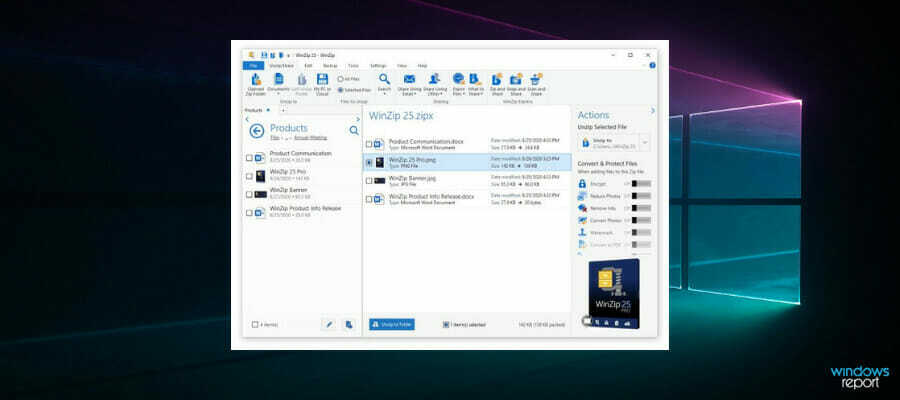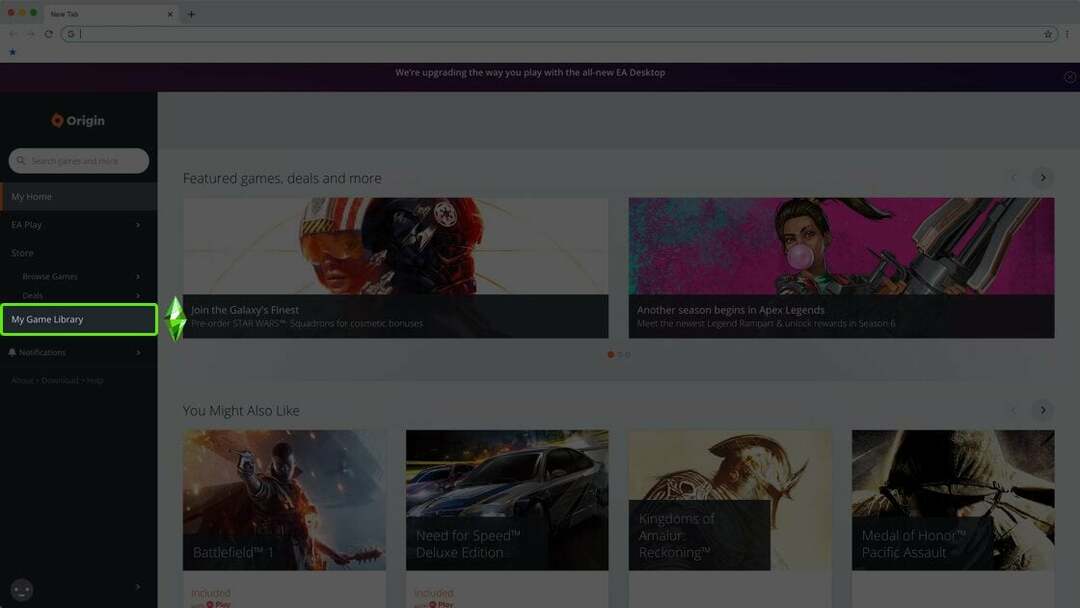- Незважаючи на те, що Outlook є одним із найбільш часто використовуваних клієнтів, що орієнтований на бізнес, він далеко не ідеальний.
- Користувачі повідомляють про отримання повідомлення про помилку Вибач, щось пішло не так під час використання програми Outlook і в цій статті ми вивчаємо способи її виправлення.
- Ми написали більше статей про найпоширеніші проблемиСторінка з усунення несправностей.
- Ви знайдете більше пов’язаних статей та посібників у нашому дивовижномуЦентр Outlook. Не поспішайте це перевірити.

Це програмне забезпечення буде підтримувати ваші драйвери та працювати, тим самим захищаючи вас від поширених помилок комп’ютера та відмови обладнання. Перевірте всі свої драйвери зараз у 3 простих кроки:
- Завантажте DriverFix (перевірений файл завантаження).
- Клацніть Почніть сканування знайти всі проблемні драйвери.
- Клацніть Оновлення драйверів отримати нові версії та уникнути несправності системи.
- DriverFix завантажив 0 читачів цього місяця.
Outlook є, мабуть, одним із найпопулярніших поштових клієнтів, оскільки є частиною пакету Microsoft Office.
Незважаючи на те, що Outlook чудовий, Windows 10 користувачі повідомили про отримання Вибач, щось пішло не так повідомлення про помилку під час використання Outlook.
У цій статті ми розглянемо деякі способи виправлення цієї помилки, тому продовжуйте читати.
Що я можу зробити, якщо в Outlook щось пішло не так?
1. Переінсталюйте Office
- Йти до Налаштування програми та виберіть Система.
- Далі, натисніть на Додатки та функції.
- Виберіть Microsoft Office і натисніть Видаліть.
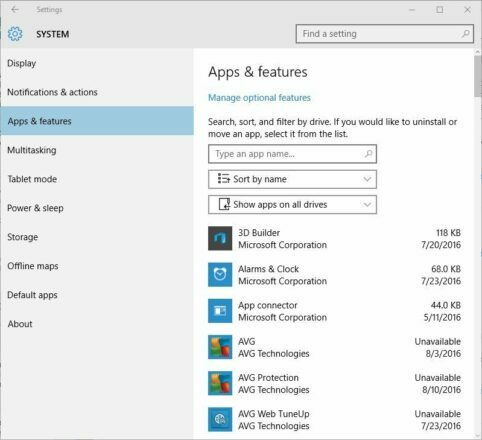
Примітка: Після видалення Microsoft Office вам потрібно запустити інструмент очищення щоб видалити всі залишені файли Microsoft Office. Після його запуску просто переінсталюйте Microsoft Office.
2. Відремонтувати установку Office
- Натисніть Клавіша Windows + X відкривати Меню потужних користувачів.
- Виберіть Панель управління зі списку.
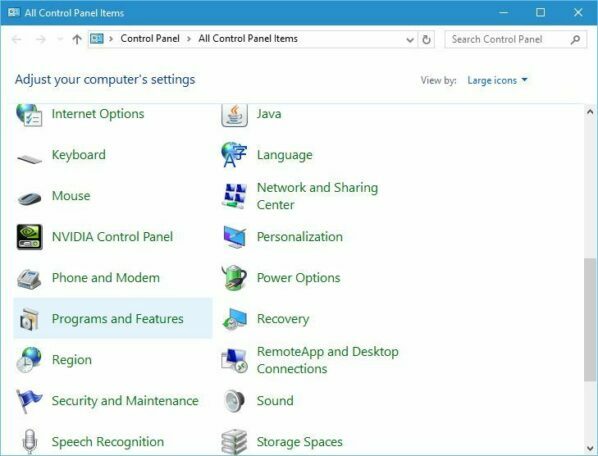
- Натисніть на Програми та функції.
- Знайдіть Microsoft Office і натисніть на Зміна кнопку.
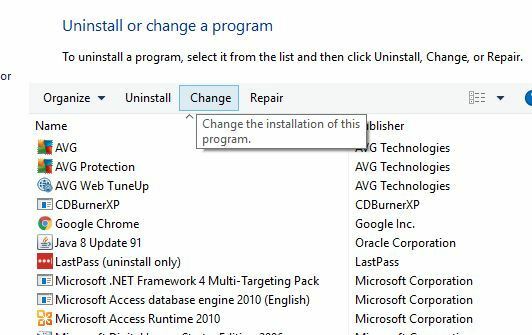
- Sобраний Інтернет-ремонт і натисніть Ремонт.
Примітка: Ви можете скористатися функцією швидкого відновлення, яка значно швидша, але ця опція не буде ретельно відновлювати Microsoft Office.
3. Тимчасово вимкніть антивірус або брандмауер

Антивірус або брандмауер можуть перешкоджати роботі багатьох програм, і Outlook не є винятком.
Щоб запобігти появі цієї проблеми, радимо тимчасово вимкнути антивірус або брандмауер і перевірити, чи це вирішує проблему.
Якщо вимкнення антивірусу не допомагає, ви можете видалити його та перевірити, чи це вирішує проблему.
Якщо ви стурбовані своєю безпекою, ви повинні знати, що Windows 10 поставляється з Windows Defender, який це робить увімкніть автоматично після вимкнення або видалення антивіруса, щоб ваш ПК не був повністю беззахисний.
4. Видаліть тимчасові файли
- Натисніть Клавіша Windows + R і
- Введіть % windir% темп.
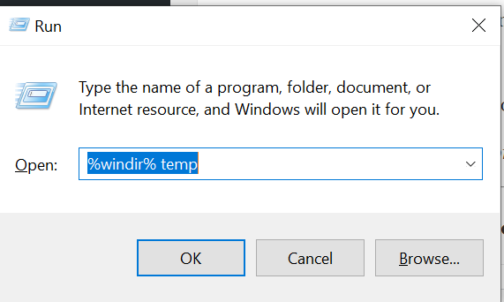
- Натисніть Введіть або натисніть ГАРАЗД.
- Видаліть з нього всі файли та папки
Примітка: Вам потрібні права адміністратора, щоб видалити файли з папки Temp.
5. Видаліть запам'ятані адреси електронної пошти

Користувачі повідомили про це Вибач, щось пішло не так помилка з'являється лише під час надсилання електронних листів на певні адреси електронної пошти.
На думку користувачів, одне з рішень, яке працювало для них, - це видалити ці адреси зі списку запам'ятаних адрес.
Після видалення цих адрес вам потрібно ввести їх вручну під час надсилання електронного листа, щоб вирішити цю проблему.
6. Видаліть проблемну контактну групу

На думку користувачів, іноді проблематично контактна група може спричинити появу цієї проблеми. Користувачі повідомили, що в певних групах замість однієї адреси електронної пошти залишається пробіл, після якого ставиться крапка з комою.
Видалення порожнього місця та крапки з комою не вирішило проблему на думку користувачів, тому єдиним способом вирішити цю проблему є видалення всієї групи контактів та створення її заново.
Перед видаленням групи контактів запам’ятайте, які адреси електронної пошти в ній були, щоб ви могли легше відтворити свою групу.
7. Скиньте кеш автозаповнення

Також може спричинити автозаповнення кешу Вибач, щось пішло не так помилки в Outlook під час надсилання електронної пошти, і для вирішення цієї проблеми потрібно скинути кеш автозаповнення.
Для цього перейдіть до Файл, і в Вкладка "Параметри" виберіть Пошта. Тут ви повинні знайти опцію скинути кеш автозаповнення.
8. Додайте URL-адресу RMS до локальних веб-сайтів Інтранета
- Натисніть Клавіша Windows + S та введіть параметри Інтернету.
- Виберіть Властивості Інтернету.
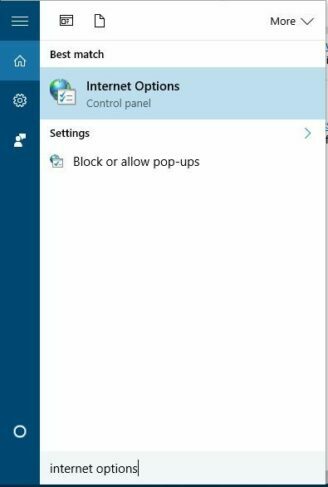
- Перейдіть до Безпека вкладку, виберіть Локальна інтрамережа.
- Клацніть на Сайти кнопку.
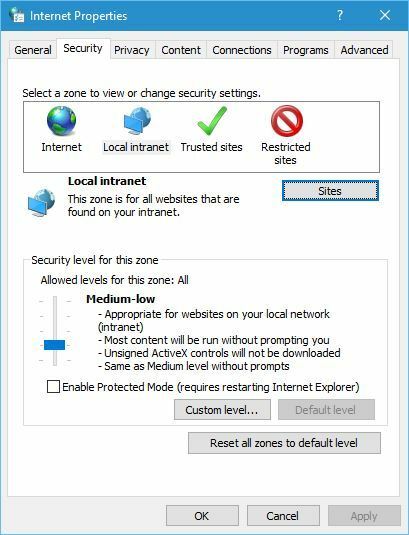
- Клацніть на Розширений кнопку.
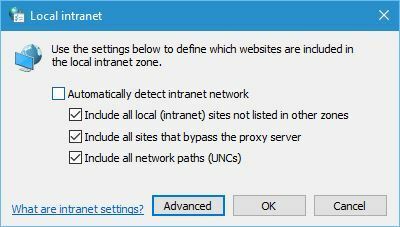
- Введіть свій RMS-URL.
- Клацніть на Додати, а потім натисніть Закрити.
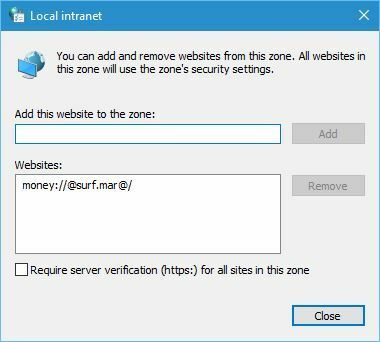
Помилка Вибач, щось пішло не так в Outlook може перешкодити вам надсилати електронні листи та спричинити багато проблем, але ви можете легко виправити цю помилку, скориставшись одним із наших рішень.
Повідомте нас у розділі коментарів нижче, якщо у вас є запитання чи рекомендації.
![Minecraft без використання GPU: Come Risolvere [2023]](/f/4ce510a5c5444ed1e2b4a0ab305d4e17.png?width=300&height=460)